Установка Windows на ноутбук
Закажите обратный звонок, и наши специалисты перезвонят Вам в течение 5 минут и ответят на интересующие Вас вопросы.

Закажите обратный звонок, и наши специалисты перезвонят Вам в течение 5 минут и ответят на интересующие Вас вопросы.

На стоимость работ по установке Виндовс влияет несколько факторов:
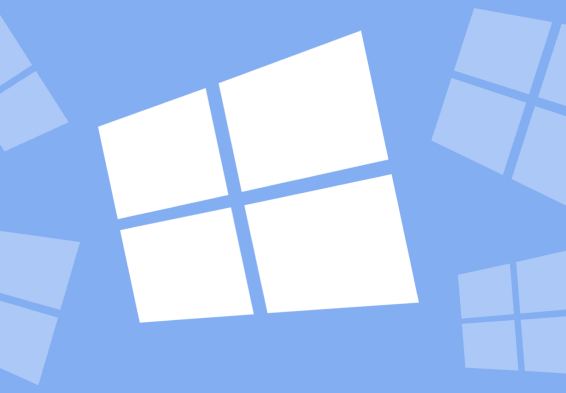
Прайс обновлен 22.12.2025
| Наименование услуги | Цена, от | Среднее время ремонта | |
|---|---|---|---|
|
Выезд мастера на дом/офис |
Бесплатно |
в течении 60 мин. |
|
|
Услуга диагностики, при условии ремонта |
Бесплатно |
в течении 60 мин. |
|
| Настройка Windows | 250 руб. | 40 мин. | |
| Переустановка Windows | 250 руб. | 45 мин. | |
| Установка Windows 7 | 250 руб. | 45 мин. | |
| Установка Windows 8 | 250 руб. | 50 мин. | |
| Установка Windows 8.1 | 250 руб. | 45 мин. | |
| Установка Windows 10 | 250 руб. | 40 мин. | |
| Установка Windows 11 | 250 руб. | 45 мин. | |
| Установка/обновление драйверов | 150 руб. | 45 мин. | |
| Установка программ на ноутбук | 150 руб. | 50 мин. | |
| Установка антивируса на ноутбук | 170 руб. | 45 мин. | |
| Удаление вирусов / вредоносного ПО | 200 руб. | 40 мин. | |
| Установка Microsoft Office | 320 руб. | 45 мин. | |
| Установка мультимедиа проигрывателя | 150 руб. | 45 мин. | |
| Установка файловых менеджеров | 150 руб. | 50 мин. | |
| Установка архиваторов | 150 руб. | 45 мин. | |
| Восстановление системы ноутбука | 150 руб. | 40 мин. | |
| Восстановление данных на ноутбуке | 150 руб. | 45 мин. | |
| Устранение системного сбоя | 480 руб. | 45 мин. | |
| Установить Skype, Viber, Telegram и др. | 150 руб. | 50 мин. | |
| Перенос данных | 470 руб. | 45 мин. |

Когда возникают проблемы с производительностью гаджета, важно понимать, что не все они решаются переустановкой или установкой виндовз на ноутбук. В некоторых ситуациях устройство можно реанимировать другим путем.
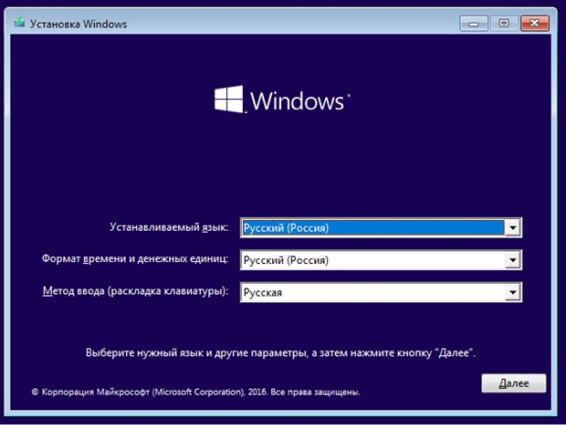
Установка Windows на ноутбук может быть произведена как в сервисном центре, так и дома. Современные версии 7, 8, 10 или 11 различаются между собой функциональностью, интерфейсом, удобством использования. Стоит разобраться, какую именно ОС устанавливать на ноутбук, чтобы он работал без нареканий и не доставлял владельцу хлопот во время работы.
Выбор операционной системы для ноутбука – больной вопрос для пользователей. Хочется установить самую быструю, безопасную и многофункциональную. Но выбор должен основываться на реальных фактах и возможностях оборудования.
Пиратских сборок Виндовс в интернете довольно много. В большинстве случаев они бесплатны, но стоит ли их устанавливать? Мастер ответит однозначно – не стоит. Некоторые «пиратки» полны вредоносных файлов, которые нанесут вашему ноутбуку непоправимый вред, например, печально известная сборка «Zver».
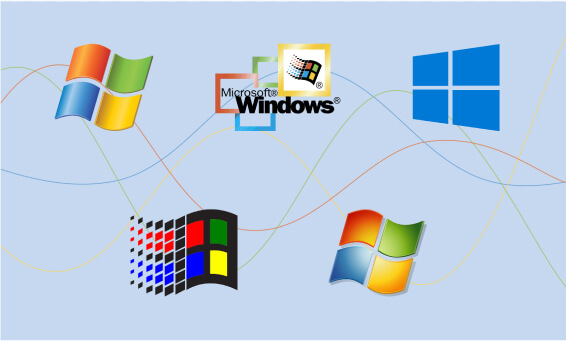
К тому же сборки пиратских Виндовс могут устанавливаться с ошибками, а это – потерянное время, потраченные нервы и, возможно, сломанный жесткий диск.
Лицензионная версия хороша со всех сторон. Это проверенная сборка, которая не имеет вирусов, отлично «встает» на ноутбук, не глючит, а еще ее можно обновить до следующей версии (как это было с W10 и W8). Единственный минус — цена.
Если вы приобретали компьютер с предустановленной системой, вы уже оплатили лицензию, поэтому вместо чистой установки лучше сделать восстановление ОС.


Выбор прежде всего зависит от параметров ноутбука. Более новые 10 и 11 ОС не годятся для работы на ПК с оперативной памятью меньше 4 Гб.
Также стоит зайти на официальный сайт производителя, чтобы убедиться — для какой версии Виндовс есть нужные драйверы. Если они отсутствуют конкретно для установленной ОС, то устройство не станет работать должным образом.
В самом начале появления 64-разрядных систем с ними возникали проблемы. Но сегодняшние версии не доставляют хлопот, для работы с ними выпущено много программ, которые отлично функционируют.
Основное отличие 32-х и 64-х разрядных систем – количество поддерживаемой оперативной памяти. Если у вас стоят платы более, чем на 3 Гб, не стоит даже смотреть в сторону х86 – ОС просто не определит ОЗУ большего объема.
Также не стоит устанавливать х64 на слабый ноутбук. Подобное чревато постоянными подвисаниями, глюками, сбоями — операционная система будет задействовать большую долю оперативной памяти, а на софт или игры останется слишком мало для производительности.
За отдельную стоимость мастер может установить:


Стоит ли часто переустанавливать Виндовс, если она нормально работает? Нет ,потому что стирание файлов и записывание новой информации негативно сказывается на жестком диске. Но переустановка ОС просто необходима, если есть:
MacOS – отличная версия операционной системы, но не всегда работает с нужными и привычными российскому пользователю приложениями. Поэтому часто клиенты просят установить Виндовс на Макбук.
Установка возможна в двух вариантах: в качестве основной или дополнительной системы. В первом случае вы станете пользоваться Маком, как и обычным ноутбуком, а во втором – при перезагрузке сможете выбирать вариант ОС.
Современные ОС Windows позволяют произвести установку неподготовленному пользователю. Вопрос в том, будет ли такая система работоспособной. Мало загрузить систему с флешки или диска, ее требуется настроить – установить драйверы и прочее ПО.
При самостоятельной установке можно навредить устройству или потерять сохраненные данные. Лучший вариант — довериться профессионалам нашего сервисного центра. Звоните нам или оставляйте заявку на сайте, если ОС вашего ноутбука нуждается в обновлении.

Раз в полгода проходят курсы повышения квалификации в компаниях крупных брендов.
Мы с радостью ответим на любые ваши вопросы, сориентируем по срокам и стоимости ремонта, определим вероятную причину неисправности, согласуем время доставки в сервис или приезда инженера.
Мы перезвоним вам в течение 2 минут.
Мы с радостью ответим на любые ваши вопросы, сориентируем по срокам и стоимости ремонта, определим вероятную причину неисправности, согласуем время доставки в сервис или приезда инженера.
Мы перезвоним вам в течение 2 минут.
Мы с радостью ответим на ваши вопросы и согласуем время приезда инженера или приезда курьера.